win10系统运行某个软件时弹出360se.exe损坏的图像窗口的设置办法
发布日期:2019-07-21 作者:win10家庭版 来源:http://www.win10zhuti.com
今天和大家分享一下win10系统运行某个软件时弹出360se.exe损坏的图像窗口问题的解决方法,在使用win10系统的过程中经常不知道如何去解决win10系统运行某个软件时弹出360se.exe损坏的图像窗口的问题,有什么好的办法去解决win10系统运行某个软件时弹出360se.exe损坏的图像窗口呢?小编教你只需要 1、我们可以进行完全注册系统dll文件的操作,在运行中输入CMd,点击确定或按回车键,打开管理员命令提示符窗口; 2、复制粘贴命令:for %1 in (%windir%/system32/*.dll) do regsvr32.exe /s %1到命令提示符中;就可以了;下面就是我给大家分享关于win10系统运行某个软件时弹出360se.exe损坏的图像窗口的详细步骤::
具体解决方法如下:
1、我们可以进行完全注册系统dll文件的操作,在运行中输入CMd,点击确定或按回车键,打开管理员命令提示符窗口;
2、复制粘贴命令:for %1 in (%windir%/system32/*.dll) do regsvr32.exe /s %1到命令提示符中;
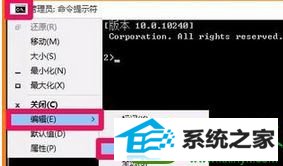
3、粘贴后,按回车键执行;
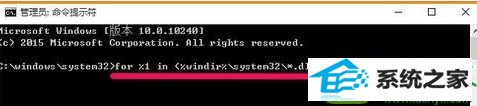
4、会开始注册系统中的dll文件,窗口中会不断滚动;
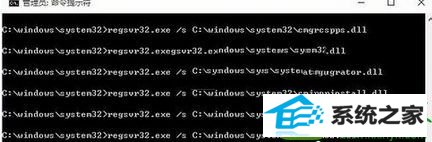
5、稍等一会儿,直到停止,退出命令提示符即可。
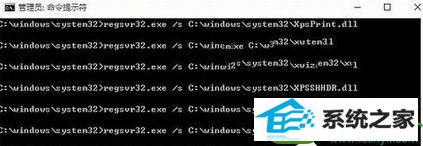
以上就是win10系统运行某个软件时弹出360se.exe损坏的图像窗口的解决方法,解决方法其实比较容易掌握的,只要大家安装步骤设置即可,希望能够帮助到大家!
栏目专题推荐
系统下载推荐
系统教程推荐
- 1win10系统磁盘分区图标显示不正常的恢复办法
- 2电脑公司WinXP 纯净中秋国庆版 2020.10
- 3win10系统笔记本鼠标灯没亮无法正常使用的操作步骤
- 4老司机研习win10系统打开文档提示“word遇到问题需要关闭”的方法
- 5小编操作win10系统安装程序弹出mom.exe - net framework初始化错误的
- 6技术员研习win10系统访问不了ftp的步骤
- 7帮您操作win10系统不能使用语音聊天的技巧
- 8win10系统插入耳机时总是弹出音频对话框的设置步骤
- 9win7系统连接网络时提示无法连接到此网络错误的设置步骤
- 10win7电脑运行饥荒游戏提示error during initialization处理办法